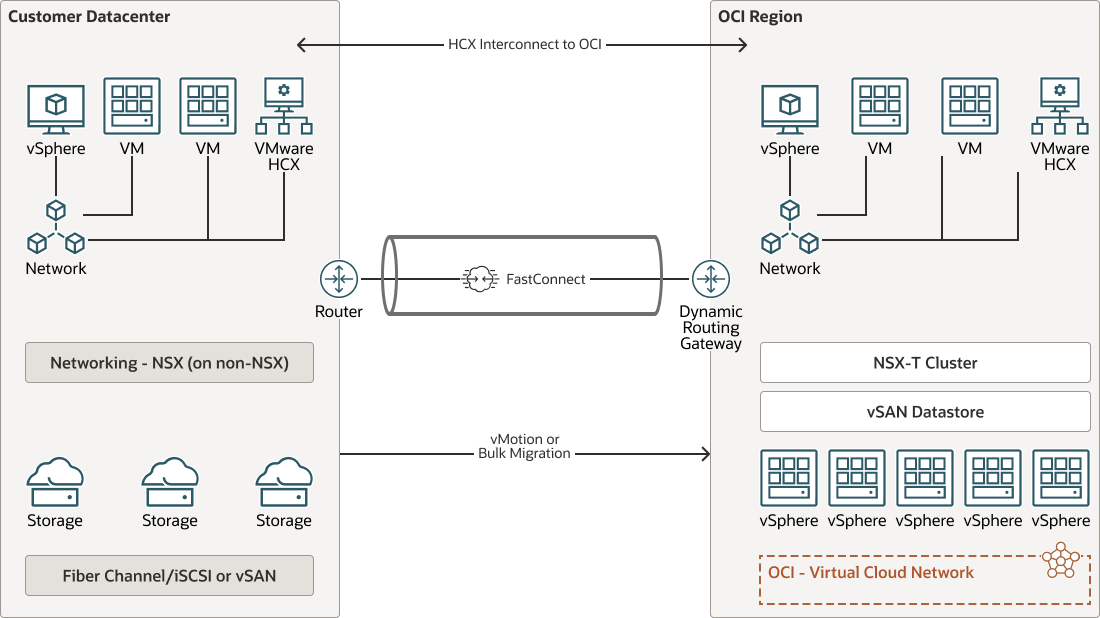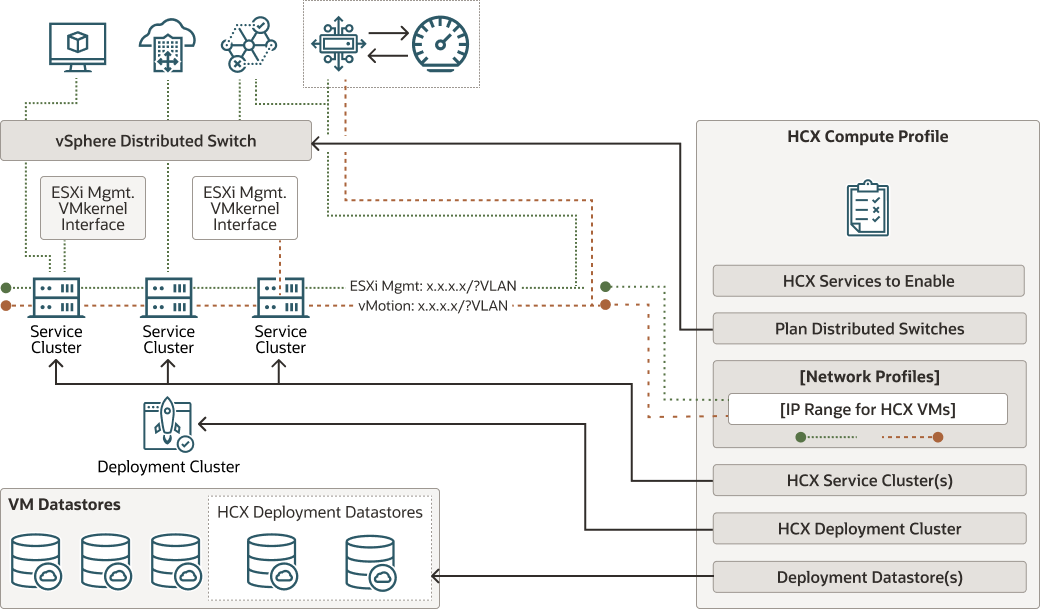VMware HCX prüfen und konfigurieren
Prüfen Sie die HCX-Architektur, und konfigurieren Sie Site-Pairing, Interconnect und Netzwerkerweiterung.
HCX-Architektur überprüfen
Diese Architektur zeigt, wie Standort-zu-Standort-Konnektivität und HCX-Komponenten On Premise und in Oracle Cloud VMware Solution bereitgestellt werden.
On-Premise-Compute-Profil im HCX-Connector erstellen
Erstellen Sie ein On-Premise-Compute-Profil im HCX-Connector.
- Melden Sie sich beim On-Premise-HCX-Connector mit dem Plug-in im On-Premise-Servermenü vCenter an.
- Klicken Sie im Abschnitt "Infrastruktur" auf Interconnect.
- Klicken Sie auf Profil berechnen.
- Klicken Sie auf Compute-Profil erstellen, und erstellen Sie das Profil, wie in der VMware-Benutzerdokumentation unter "Compute-Profil erstellen" im Thema "Bevor Sie beginnen" dieses Playbook beschrieben.
Interconnect konfigurieren
Als Nächstes konfigurieren Sie das Service-Mesh und die Interconnects, was zu den für HCX-IX, HCX-WAN-OPT und HCX-NET-EXT erforderlichen Geräten führt.
Dies ist ein zweistufiger Prozess, bei dem Sie ein Compute-Profil und dann das Service-Mesh erstellen.
- Erstellen Sie das Compute-Profil wie folgt:
- Erstellen Sie den Service-Mesh. Beachten Sie, dass das Sentinel-Management außerhalb des Geltungsbereichs dieses Lösungs-Playbook liegt. Alle erforderlichen Appliances werden an den Quell- und Ziel-Sites bereitgestellt. Beispiel: Die Appliances für HCX-IX, HCX-WAN-OPT und HCX-NET-EXT werden basierend auf den Features bereitgestellt, die Sie beim Erstellen des Compute-Profils ausgewählt haben.
Netzwerkerweiterung konfigurieren
Nachdem das Service-Mesh erfolgreich erstellt wurde, erweitern Sie die erforderlichen Netzwerke vom On-Premise-SDDC auf Oracle Cloud VMware Solution.
- Navigieren Sie unter "Services" zu "Network Extension", und klicken Sie auf Netzwerk erweitern.
- Folgen Sie dem Assistenten, und wählen Sie die Netzwerk- und Gatewaydetails für die Erweiterung aus.
- Prüfen Sie, ob die Jobs zur Netzwerkerweiterung erfolgreich abgeschlossen wurden.